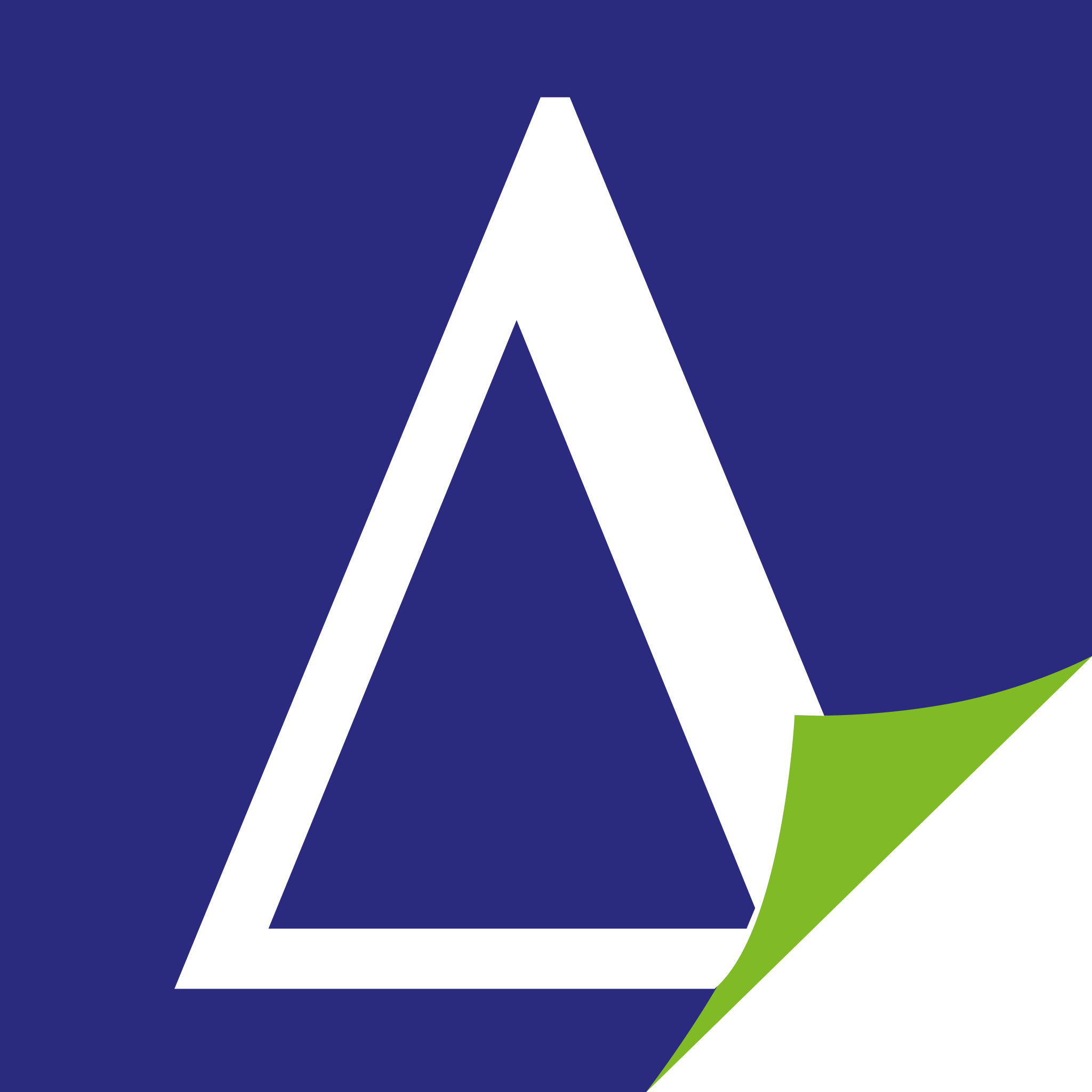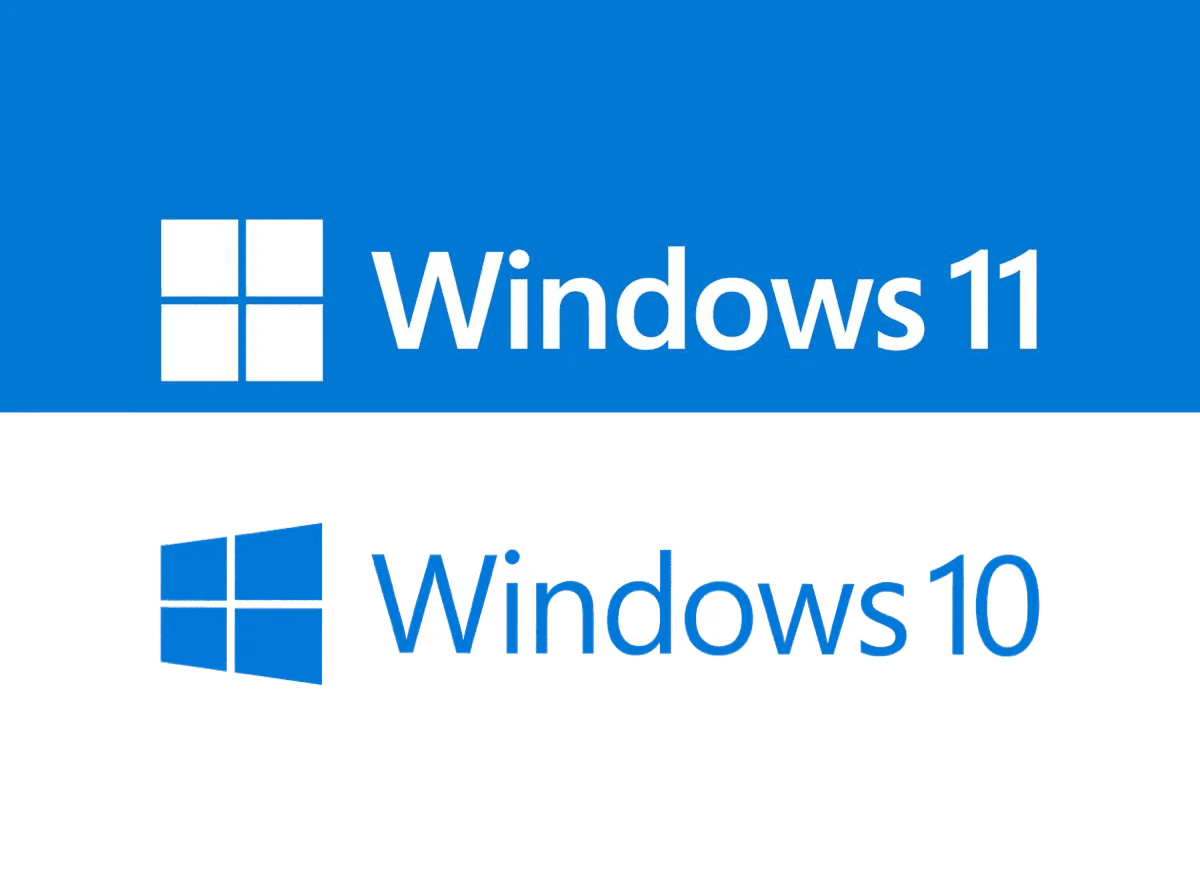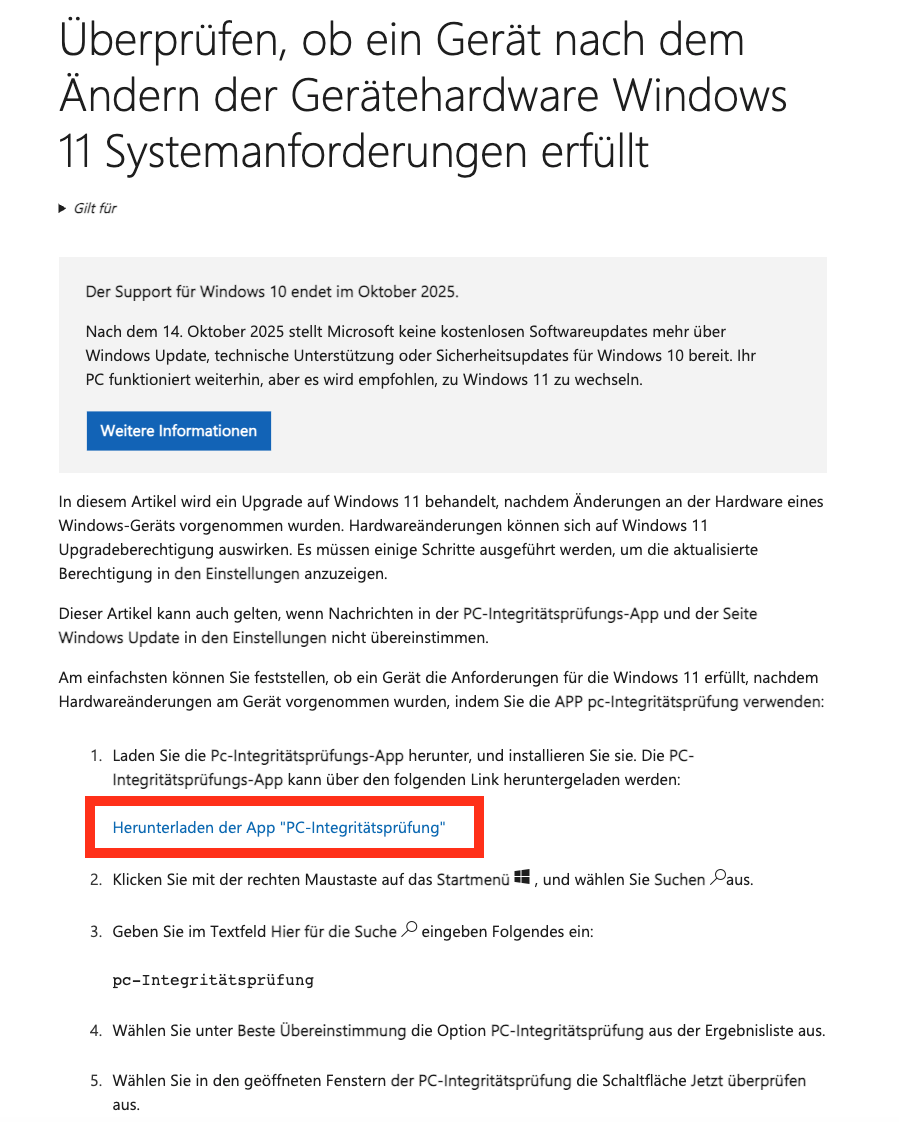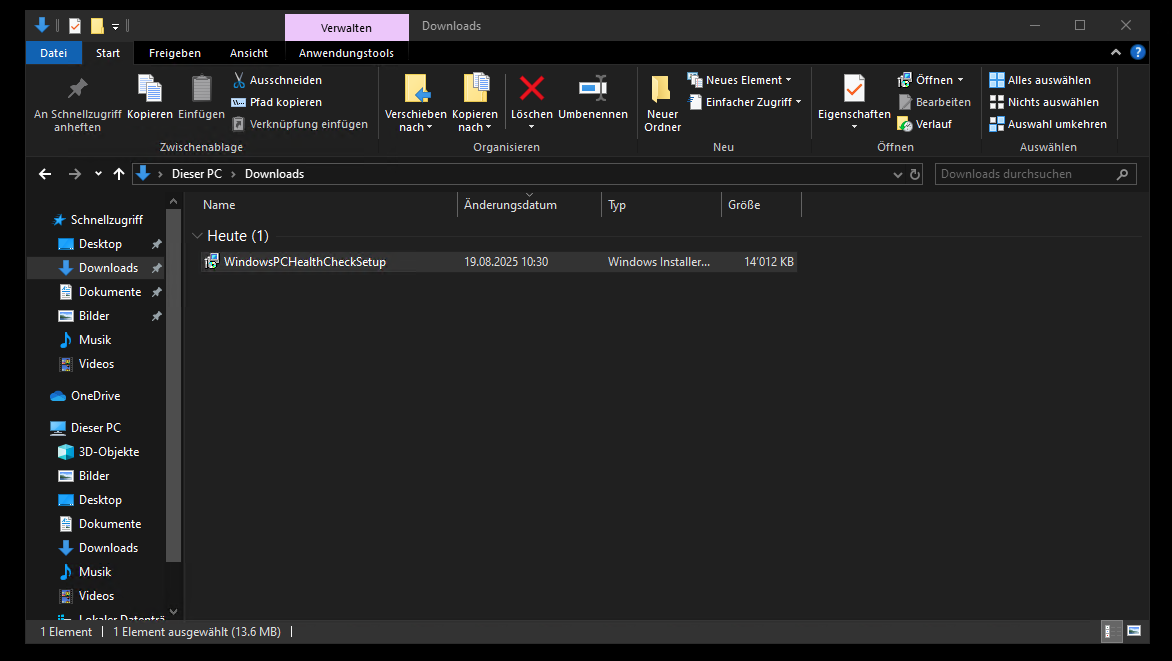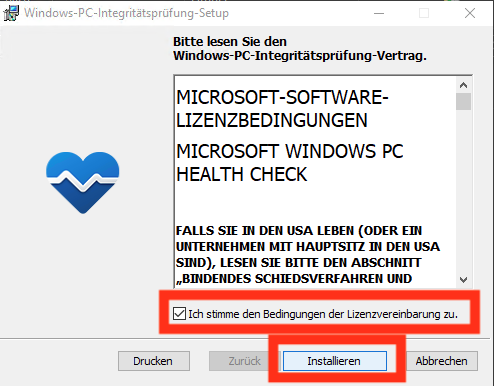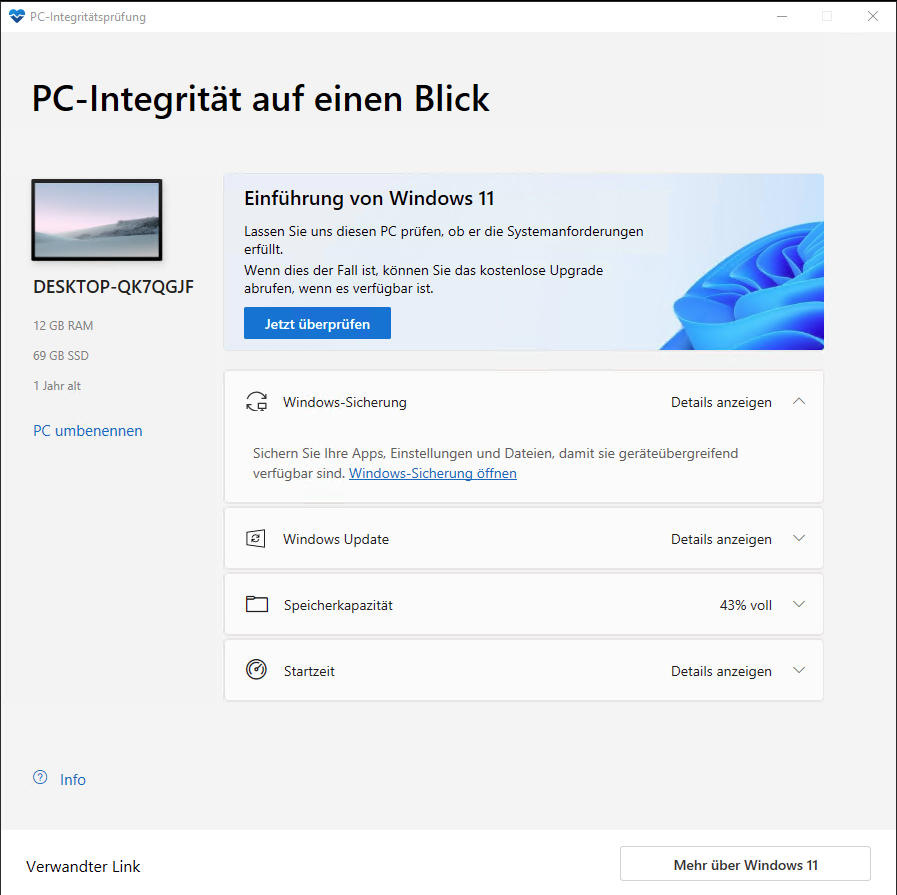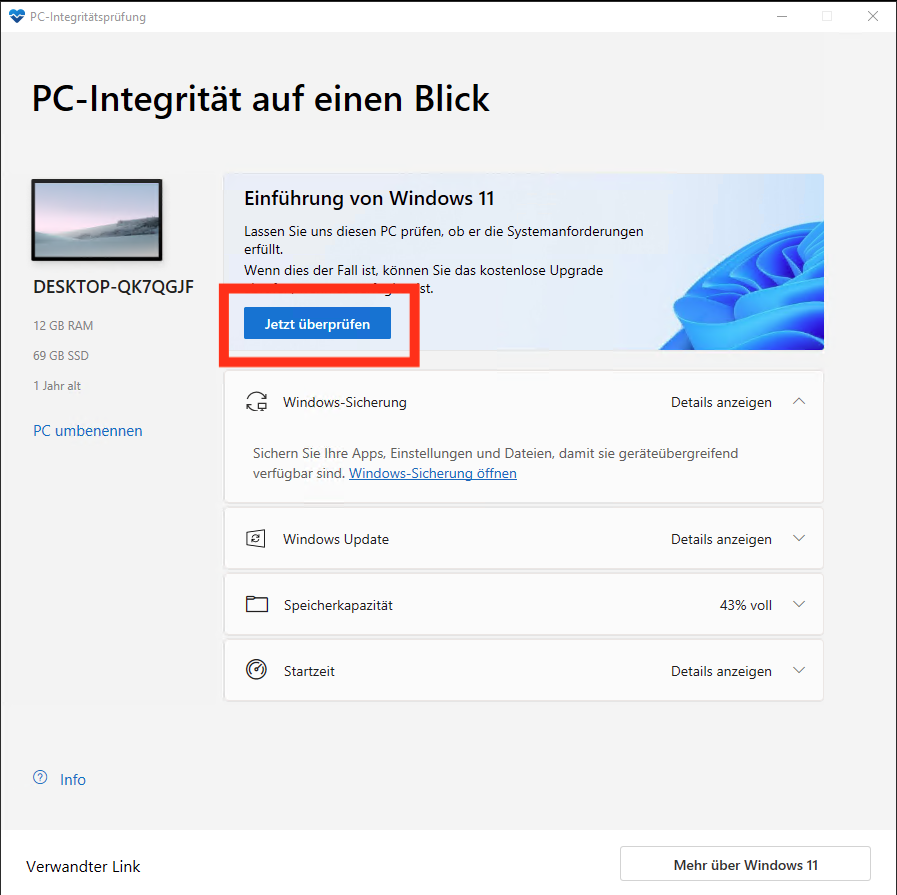Windows 11-Upgrade: PC-Kompatibilität mit der PC‑Integritätsprüfung testen
Warum Upgraden?
Am 14. Oktober 2025 endet der Support für Windows 10. Das bedeutet, Microsoft liefert ab diesem Datum keine Sicherheitsupdates, Bugfixes oder technischen Support mehr für Windows 10. Ohne Updates wird Ihr Rechner anfälliger für Cyberangriffe und Malware. Zudem steigt die Gefahr von Kompatibilitätsproblemen, neuere Software und Hardware könnten mit dem alten Betriebssystem nicht mehr funktionieren. Gerade für Unternehmen (KMU und Selbstständige) ist daher ein zeitnaher Umstieg auf Windows 11 wichtig, um die IT-Sicherheit durchgehend zu gewährleisten und Betriebsunterbrechungen zu vermeiden. Windows 11 bietet modernere Sicherheitsfunktionen, höhere Leistung und eine aktuellere Plattform für die Software Ihrer Wahl.
Windows 11 setzt neue Mindestanforderungen an die Hardware. Um herauszufinden, ob Ihr bestehender PC Windows 11 unterstützt, stellt Microsoft ein kostenloses Tool bereit: die PC-Integritätsprüfung (engl. PC Health Check). Dieses offizielle Programm überprüft schnell, ob Ihr aktueller Windows 10-PC die Mindestanforderungen für Windows 11 erfüllt. Im folgenden Leitfaden zeigen wir Schritt für Schritt, verständlich und mit Screenshots, wie Sie das Tool herunterladen, ausführen und das Ergebnis interpretieren können. So können Sie herausfinden, ob ein Upgrade möglich ist oder ob Sie neue Hardware benötigen.
PC-Integritätsprüfung herunterladen und installieren
- Microsoft-Tool herunterladen: Laden Sie die PC-Integritätsprüfung direkt von der offiziellen Microsoft Seite herunter.
Oder nutzen Sie den direkten Microsoft Download-Link, um die Installationsdatei herunterzuladen.
- Installationsprogramm ausführen: Führen Sie die heruntergeladene Datei (meist WindowsPCHealthCheckSetup.msi) mit einem Doppelklick aus. Es öffnet sich der Installationsassistent. Folgen Sie den Anweisungen auf dem Bildschirm und warten Sie, bis die Installation abgeschlossen ist. (Hinweis: Möglicherweise erscheint eine Sicherheitsabfrage der Benutzerkontensteuerung – diese mit „Ja“ bestätigen.)


- Tool starten: Nach erfolgreicher Installation können Sie das Programm direkt starten. Suchen Sie z.B. im Startmenü nach „PC-Integritätsprüfung“ und öffnen Sie die App aus der Liste . Beim ersten Start kann es einen Moment dauern, bis das Tool sich öffnet. Sie sehen anschliessend das Hauptfenster der PC-Integritätsprüfung, das einen Überblick über den PC-Zustand bietet.

Kompatibilität mit Windows 11 prüfen
- Prüfung starten: Im Hauptfenster der PC-Integritätsprüfung finden Sie im oberen Bereich einen Abschnitt zu Windows 11. Klicken Sie hier auf die Schaltfläche „Jetzt überprüfen“ , um den Kompatibilitätstest zu starten. Das Tool beginnt nun automatisch mit der Analyse Ihres Systems. Dies dauert in der Regel nur ein paar Sekunden.

- Ergebnis abwarten: Nach kurzer Zeit erscheint ein Hinweisfenster mit dem Resultat der Überprüfung . Das Tool meldet entweder, dass Ihr PC für Windows 11 geeignet ist, oder es weist darauf hin, dass nicht alle Anforderungen erfüllt werden. Zusätzlich erfahren Sie in letzterem Fall detailliert, welche Komponenten oder Einstellungen nicht den Mindestanforderungen entsprechen z.B. dass ein Sicherheitschip (TPM 2.0) fehlt oder der Prozessor nicht unterstützt wird.
Beispiel: Das Tool bestätigt mit einem grünen Haken, dass dieser PC alle Anforderungen für Windows 11 erfüllt. In der Meldung (siehe Screenshot) steht „Dieser PC erfüllt die Anforderungen von Windows 11“, was bedeutet, dass einem direkten Upgrade nichts im Wege steht. Sie können in diesem Fall sofort mit der Planung des Windows-11-Upgrades fortfahren. Über die Schaltfläche „Alle Ergebnisse anzeigen“ lässt sich zudem ein ausführlicher Bericht einsehen, der bestätigt, dass sämtliche Prüfpunkte bestanden wurden.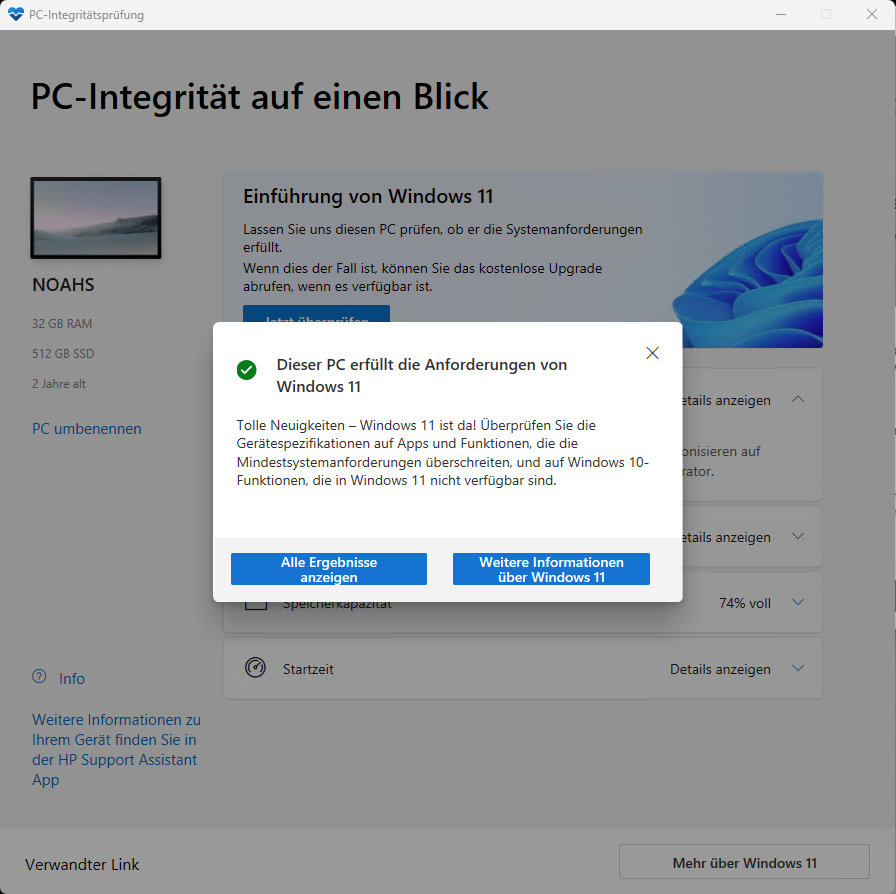
Im anderen Fall zeigt die PC-Integritätsprüfung eine Warnmeldung mit einem gelben/roten Symbol an, dass die Anforderungen nicht erfüllt sind. Im gezeigten Beispiel ist „Dieser PC unterstützt derzeit die Systemanforderungen für Windows 11 nicht“ – konkret wird der Sicherheitschip «TPM 2.0» als nicht vorhanden/aktiviert markiert. Unterhalb der Meldung listet das Tool die Problemursache auf, sodass Sie genau wissen, welcher Faktor ein Upgrade verhindert . In manchen Fällen lassen sich einzelne Anforderungen nachträglich erfüllen (zum Beispiel durch Aktivieren von TPM 2.0 oder Secure Boot im BIOS). Bei Hardware-Einschränkungen wie einem nicht unterstützten Prozessor ist jedoch ein Geräteaustausch die einzige Lösung.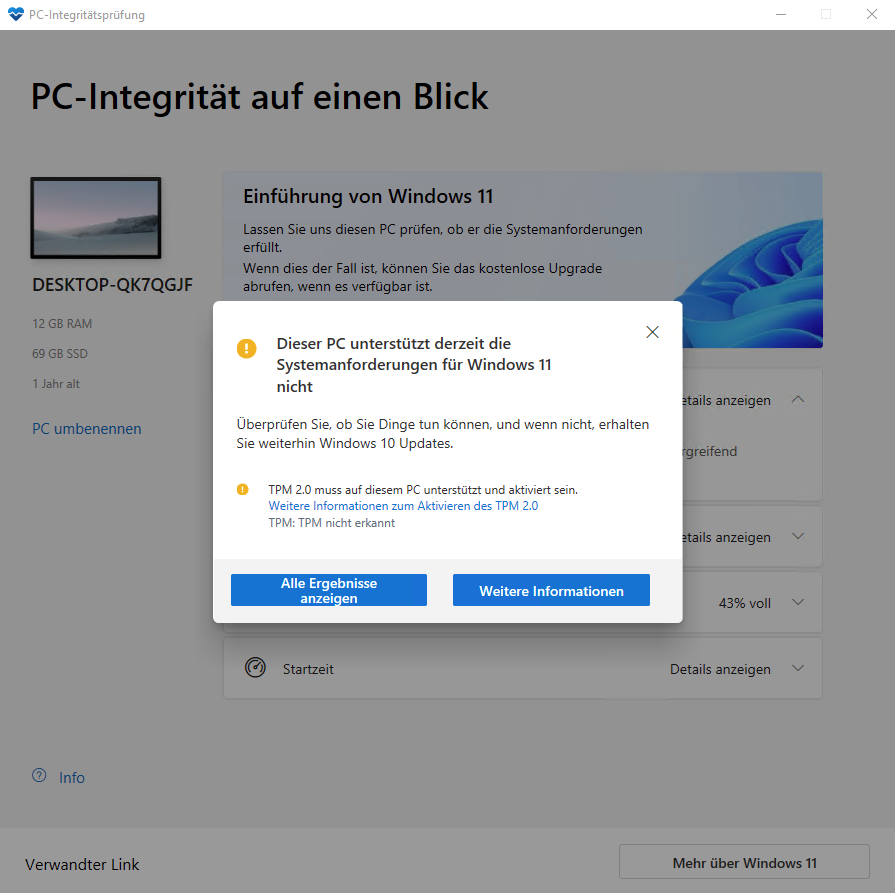
Was tun, wenn der PC nicht kompatibel ist?
Wenn die PC-Integritätsprüfung ergibt, dass Ihr aktuelles Gerät nicht Windows-11-kompatibel ist, stehen Ihnen mehrere Optionen offen. Zunächst sollten Sie die vom Tool angegebenen fehlenden Voraussetzungen prüfen. Handelt es sich um eine Einstellung (wie TPM 2.0 oder Secure Boot), kann oft eine Konfiguration des bestehenden PCs genügen. Ältere Hardware hingegen lässt sich nicht immer nachrüsten. Viele Geräte von vor 2017 erfüllen die Windows-11-Anforderungen nicht, in diesem Fall ist ein Austausch des PCs erforderlich.
Deltaworks unterstützt Sie gern bei diesem Prozess. Als erfahrener IT-Dienstleister beraten wir Sie bei der Auswahl passender neuer Hardware und helfen bei der Umstellung auf Windows 11 – von der Datenübernahme bis zur Einrichtung des neuen Systems. Nehmen Sie bei Bedarf rechtzeitig Kontakt mit uns auf, damit der Wechsel auf ein modernes, sicheres Windows-11-Gerät für Ihr Unternehmen reibungslos gelingt. Wir lassen Sie beim Upgrade nicht allein und sorgen dafür, dass Sie auch nach Oktober 2025 optimal arbeitsfähig bleiben!